2015-07-21 23:50:41晶典液晶工作室
PAPAGO開啟導航程式時發生無法開啟、閃退、黑屏等異常狀況之解決方法
最近不知是何緣故.三天兩頭就無法使用PAPAGO.都是會閃退.
常常需要解除再重新安裝.有時還要安裝個10多次才會成功.
究其原因:PAPAGO開啟導航程式時發生無法開啟、閃退、黑屏等異常狀況
應與地圖資料檔下載不完整或是更新過程中部分檔案受到損毀,程式運作會有異常狀況發生。
建議您可以先將圖資移除重新下載,請您參考以下步驟:
請您使用下列相對應的主程式版本將 SD 卡記憶體中的 NaviS1 圖資包刪除:
正式版:
〝Android〞→〝data〞→〝/com.papago.M11_Int/files/〞→〝NaviS1〞→整個資料夾刪除
體驗版(需輸入產品授權碼的版本):
〝Android〞→〝data〞→〝/com.papago.M11_General/files/〞→〝NaviS1〞→整個資料夾刪除
SD 卡根目錄以及手機記憶體檢查是否有〝NaviS1〞,若有,請直接刪除。
(以上建議使用電腦將傳輸線與手機連接後操作較為快速)
刪除後:
1. 圖資下載中心網址:http://www.papago.com.tw/service/download_Other.aspx
請選擇手機導航→平台:Android / iPhone→廠牌:PAPAGO (研勤科技)→版本:導航 PAPAGO! Taiwan→送出
點選→檔案下載→檔案→下載完畢後,針對檔案按滑鼠右鍵-點選"解壓縮至此"。
2. 將 Android 手機利用 USB 傳輸線與電腦進行連線,進行連線時,電腦將出現「歡迎使用尋找新增硬體精靈」之訊息,請忽略此提示,並選取《取消》,若未出現此提示,請繼續下列步驟以複製檔案。
3. 手機上將出現 USB 連線的訊息圖示,請由上而下滑動點選手機畫面上方的標題訊息列,開啟選單畫面。
4. 請選擇「 USB 已連接」項目,並選擇《掛載》。此時將可於電腦端選擇開啟檢視手機SD卡資料夾。
5. 將解壓縮後的所有檔案( NaviS1 資料夾)複製到以下相對應的路徑中
正式版:
〝Android〞→〝data〞→〝/com.papago.M11_Int/→files/〞→〝NaviS1〞→(放置)
體驗版(需輸入產品授權碼的版本):
〝Android〞→〝data〞→〝/com.papago.M11_General/→files/〞→〝NaviS1〞→(放置)
如此應當可以解決。


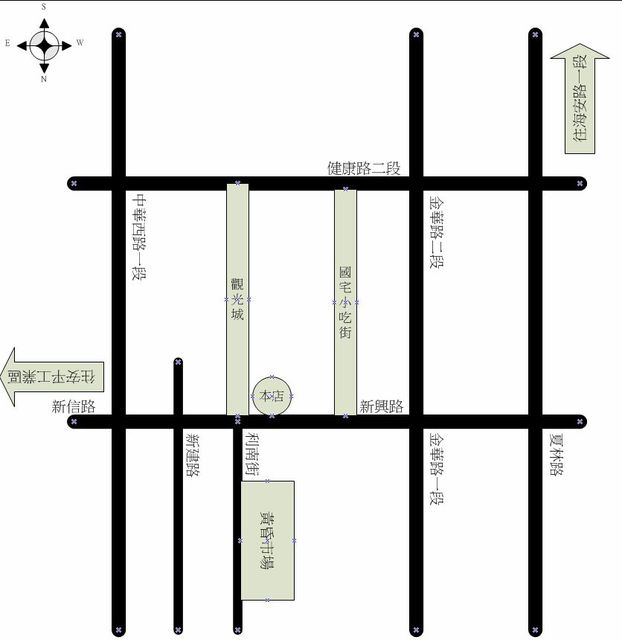

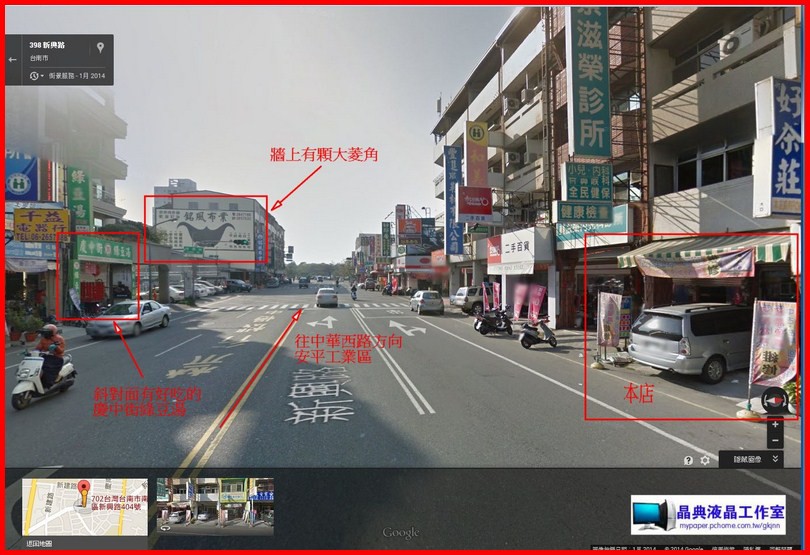
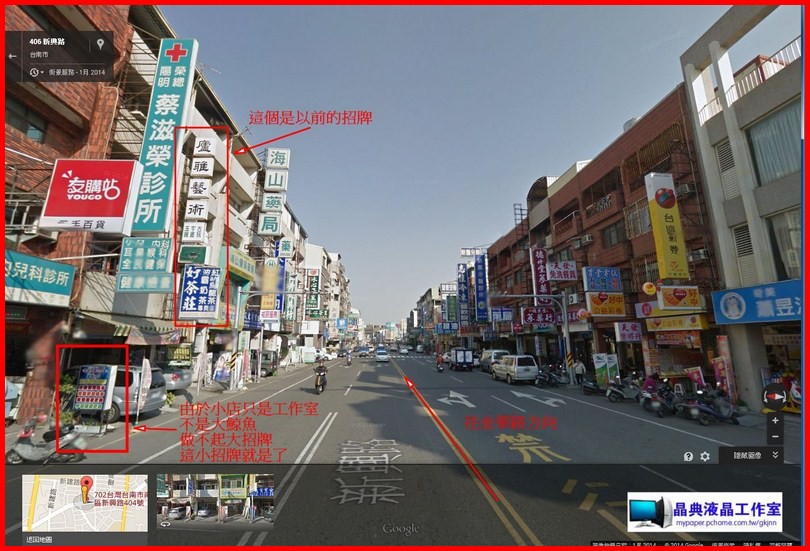
常常需要解除再重新安裝.有時還要安裝個10多次才會成功.
究其原因:PAPAGO開啟導航程式時發生無法開啟、閃退、黑屏等異常狀況
應與地圖資料檔下載不完整或是更新過程中部分檔案受到損毀,程式運作會有異常狀況發生。
建議您可以先將圖資移除重新下載,請您參考以下步驟:
請您使用下列相對應的主程式版本將 SD 卡記憶體中的 NaviS1 圖資包刪除:
正式版:
〝Android〞→〝data〞→〝/com.papago.M11_Int/files/〞→〝NaviS1〞→整個資料夾刪除
體驗版(需輸入產品授權碼的版本):
〝Android〞→〝data〞→〝/com.papago.M11_General/files/〞→〝NaviS1〞→整個資料夾刪除
SD 卡根目錄以及手機記憶體檢查是否有〝NaviS1〞,若有,請直接刪除。
(以上建議使用電腦將傳輸線與手機連接後操作較為快速)
刪除後:
1. 圖資下載中心網址:http://www.papago.com.tw/service/download_Other.aspx
請選擇手機導航→平台:Android / iPhone→廠牌:PAPAGO (研勤科技)→版本:導航 PAPAGO! Taiwan→送出
點選→檔案下載→檔案→下載完畢後,針對檔案按滑鼠右鍵-點選"解壓縮至此"。
2. 將 Android 手機利用 USB 傳輸線與電腦進行連線,進行連線時,電腦將出現「歡迎使用尋找新增硬體精靈」之訊息,請忽略此提示,並選取《取消》,若未出現此提示,請繼續下列步驟以複製檔案。
3. 手機上將出現 USB 連線的訊息圖示,請由上而下滑動點選手機畫面上方的標題訊息列,開啟選單畫面。
4. 請選擇「 USB 已連接」項目,並選擇《掛載》。此時將可於電腦端選擇開啟檢視手機SD卡資料夾。
5. 將解壓縮後的所有檔案( NaviS1 資料夾)複製到以下相對應的路徑中
正式版:
〝Android〞→〝data〞→〝/com.papago.M11_Int/→files/〞→〝NaviS1〞→(放置)
體驗版(需輸入產品授權碼的版本):
〝Android〞→〝data〞→〝/com.papago.M11_General/→files/〞→〝NaviS1〞→(放置)
如此應當可以解決。